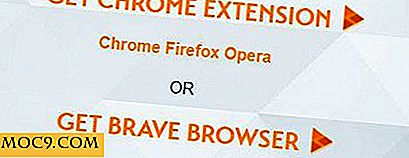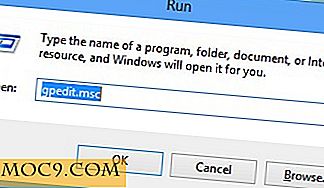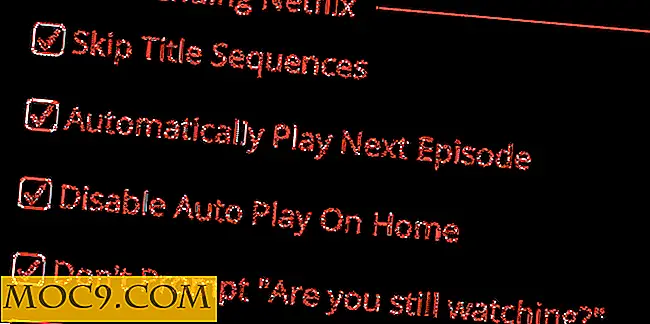So konvertieren Sie eine DMG-Datei in ISO
Das ISO-Dateiformat ist in der PC-Welt als DAS-Format, das für CD / DVD-Disk-Images verwendet wird, ziemlich weit verbreitet. Die Vorteile dieses Formats liegen auf der Hand - es ist ein Standard-Open-Format, und Tools zum Arbeiten mit ihm sind für alle Betriebssysteme, Windows, Unix / Linux und OS X verfügbar.
Während Mac-Benutzer das ISO-Format auf ihren Computern verwenden können, wird die meiste Software unter OS X als DMG-Datei verteilt. Das DMG-Dateiformat hat einige vertretbare Vorteile gegenüber dem ISO-Format wie Verschlüsselung, Komprimierung usw., aber der Rest der Welt verwendet ISO und es gibt keine einfache Möglichkeit, DMG-Dateien in der PC-Welt zu verwenden.
Ich habe dieses Dilemma bei der Arbeit vor ein paar Tagen erlebt, als ich eine DMG-Datei in der Hand hatte und sie auf eine DVD brennen musste, aber ich benutzte eine Linux-Maschine.
Ich habe versucht, online nach einer Lösung zu suchen, um eine DMG unter Windows zu brennen, konnte aber kein kostenloses Dienstprogramm finden. Also suchte ich nach der nächsten logischen Lösung. Konvertieren Sie das DMG in ISO und ich habe einen Weg gefunden, dies zu tun - und das Gute ist, dass das Tool, das für die Konvertierung verwendet wird, mit Mac OS X geliefert wird und ein einfaches Befehlszeilendienstprogramm ist.
Diese Methode funktioniert nur auf einem Mac, also müssen Sie die DMG-Datei in eine ISO auf dem Mac selbst konvertieren und dann die resultierende ISO auf Ihren PC übertragen und verwenden. Das Dienstprogramm für diesen Zweck ist hdiutil und der vollständige Befehl lautet:
hdiutil konvertiert dmgfilename.dmg -format UDTO -o converted_iso
Unten ist der Screenshot des Befehls, mit dem ich meine DMG-Datei in ISO konvertiert habe.

Der obige Befehl erstellt eine Datei mit der Erweiterung .cdr, die für einen CD / DVD-Master steht. Wenn Sie möchten, können Sie es mit einer. ISO-Erweiterung umbenennen und es sollte immer noch gut funktionieren. Kopieren Sie es auf Ihren Windows- oder Linux / Unix-Rechner und Sie sind fertig.
Sie können jetzt Nero, cdrecord / wodim oder die integrierten ISO-Brennprogramme verwenden, um diese ISO-Datei auf ein beliebiges Medium zu brennen.


![Denken Sie, dass Kinder (unter 12) ein Smartphone tragen sollten? [Umfrage]](http://moc9.com/img/poll-result-ios7-innovative.png)